Cómo optimizar el rendimiento de Chrome y evitar que consuma tantos recursos
¿Tu navegador Google Chrome consume demasiados recursos? Aquí te mostramos cómo puedes mejorar su rendimiento sin sacrificar su funcionalidad.
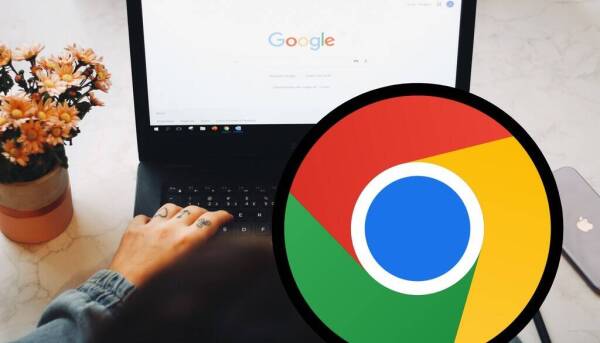
🌐 El navegador Google Chrome es famoso por su alto consumo de CPU y RAM, pero hay formas de reducirlo y mejorar la experiencia de navegación. Te enseñamos cómo evitar que esta aplicación consuma tantos recursos.
Mantener el navegador actualizado
🔄 Una de las primeras cosas que debemos hacer para optimizar el rendimiento de Chrome es asegurarnos de que tenemos la última versión disponible.
🌐 Google suele lanzar actualizaciones periódicas que incluyen mejoras de rendimiento y nuevas funciones, como la posibilidad de ver el consumo de RAM de cada pestaña.
🔧 Para actualizar Chrome, solo tenemos que ir al menú de opciones, luego a Ayuda y luego a Información de Google Chrome.
Controlar las extensiones instaladas
🔌 Otro factor que influye mucho en el consumo de recursos de Chrome son las extensiones que tenemos instaladas.
🛠️ Estas herramientas pueden ser muy útiles para añadir funcionalidades al navegador, pero también se ejecutan en segundo plano y consumen memoria y CPU.
🔍 Por eso, es conveniente revisar las extensiones que tenemos instaladas y desactivar o eliminar las que no usemos o no necesitemos.
👉 Para hacerlo, podemos ir al menú de opciones, luego a Más herramientas y luego a Extensiones.
Cerrar las pestañas que no usamos
📂 Muchas veces tenemos abiertas decenas de pestañas en Chrome que no estamos usando, pero que siguen consumiendo recursos.
🖥️ Esto puede afectar al rendimiento del navegador y del ordenador en general.
🚪 Por eso, es recomendable cerrar las pestañas que no necesitemos o usar alguna extensión que las suspenda o las guarde para recuperarlas más tarde.
🔒 Una opción es usar la función “Ahorro de memoria” de Chrome, que congela las pestañas inactivas y reduce su consumo de recursos
Activar o desactivar la aceleración por hardware
🖥️ La aceleración por hardware es una función de Chrome que permite usar la tarjeta gráfica o GPU del ordenador para procesar algunos elementos gráficos del navegador y aliviar así la carga de la CPU.
💡 Esto puede mejorar el rendimiento de Chrome en algunos casos, sobre todo si tenemos una GPU dedicada.
⚠️ Sin embargo, si nuestra GPU es integrada o no es muy potente, puede ser contraproducente y causar problemas de rendimiento o visualización.
🛠️ Por eso, podemos probar a activar o desactivar esta opción según nuestro caso y ver si notamos alguna diferencia.
👉 Para hacerlo, podemos ir al menú de opciones, luego a Configuración y luego a Avanzada
Limpiar los datos de navegación
🗑️ Otra forma de optimizar el rendimiento de Chrome es limpiar los datos de navegación periódicamente.
🍪 Estos datos incluyen las cookies, los archivos temporales, la caché y el historial.
💽 Estos archivos pueden ocupar espacio en el disco duro y ralentizar el navegador al tener que leerlos e interpretarlos cada vez que entramos en una página web.
🧹 Para limpiar los datos de navegación, podemos ir al menú de opciones, luego a Más herramientas y luego a Borrar datos de navegación